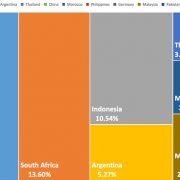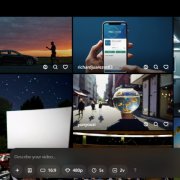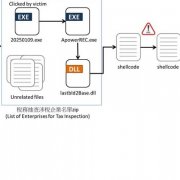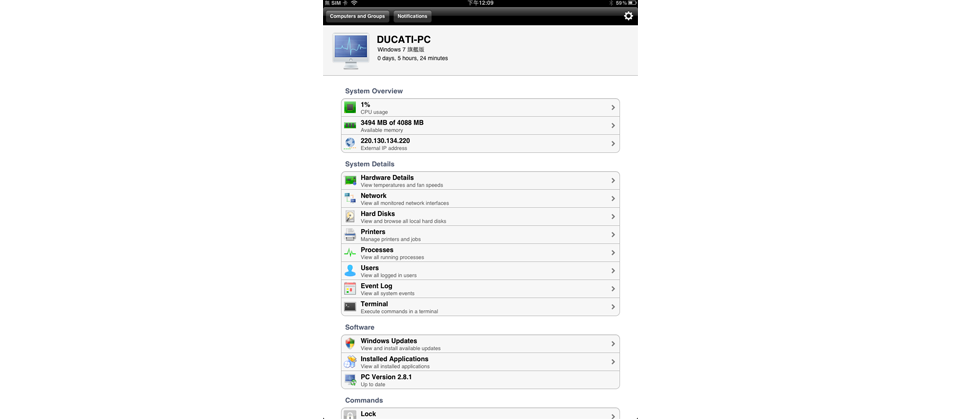
每臺伺服器系統與電腦的狀態,是每個IT管理人員要隨時注意的,以往要監控系統,必須使用電腦遠端監控,或是直接登入伺服器了解並觀察系統的使用情況,而PC Monitor就是讓系統管理員可以使用iPad與iPhone來了解目前系統整體使用情況的App。
可跨防火牆使用,隨時隨地都可監控系統狀態
使用這個App監控系統,我們必須先在受監控的電腦上安裝用戶端軟體,並且註冊一個帳號才可使用,註冊的過程只要輸入使用者名稱、密碼、E-mail、名稱,並選擇國家即可完成。接著登入用戶端電腦的PC Monitor,然後透過iPad上的這套軟體,並輸入相同的帳號與密碼,就可自動搜尋到使用同帳號登入的所有電腦與伺服器。換句話說,即使我們今天不在辦公室內,同樣可以使用3G或WiFi無線網路登入,觀察全部系統的使用情況。
開啟這套軟體之後,第一個步驟就是點選右上方的設定符號、先登入帳號,接著就是選擇要監控的電腦,在這裡我們可以直接依照電腦圖示的顏色,快速判定已啟動或是關機的電腦,另外還會顯示電腦名稱,以及作業系統資訊。透過這些資訊,系統管理員就可以快速了解要查看的電腦是哪幾臺。
點選要監控的系統之後,就會顯示這臺電腦目前的運作狀態,而且還可以進一步點進去查看詳細的情況。這個App可顯示的系統資訊,大致可分為系統狀態、詳細資料、安裝的軟體。
系統狀態呈現處理器與記憶體的使用率與網路的狀態,而且點進去之後,還有詳細的資訊。以處理器為例,點選之後會用曲線的方式呈現,顯示近幾分鐘處理器的使用率,而記憶體也是以相同的方式呈現。比較特別的,是網路內容的部份,顯示的是電腦所使用的IP位址,並且用Google地圖的方式呈現。
可透過終端機輸入指令
而詳細資料的部份,會顯示電腦的硬體資訊,包括處理器溫度、處理器風扇的轉速,而在處理程序的部份,則可以看到開啟的應用程式所占用的處理器負載量,並且以百分比的方式呈現,而且在這個介面中,這套App還可以遠端關閉執行中的應用程式,適時減輕系統的負擔。
此外,在系統詳細資訊中還有終端機(Terminal)的項目,點選之後,我們可以直接下指令,進一步設定與檢視系統。開啟終端機項目之後,我們看到的畫面和本機上開啟終端機的畫面並不一樣,僅在下方有指令輸入列,點擊之後會跳出虛擬鍵盤,輸入之後再點選送出,就可傳送指令,相當方便。不過因為是透過網路傳送資料,因此從PC Monitor送出指令與接收到畫面的時間,會有些延遲。
在軟體部分,PC Monitor的功能分為Windows更新、安裝的應用程式,以及電腦安裝的PC Monitor軟體版本。除了可以檢視已經安裝的系統更新與應用程式之外,我們也可透過這套App,遠端檢視Windows更新項目,並可選擇安裝內容,相當方便。而安裝的應用程式方面,我們可以看到遠端系統所有安裝的應用程式,不過並無法解除安裝,或是更改設定。
可遠端關閉電腦
在電源管理方面,這個App也提供了遠端鎖定、登出、重新啟動與關機等選項,只要點選,並再次確認,就可以讓遠端電腦執行鎖定、登出、重新啟動或關機,系統管理者不必透過本機電腦,或使用其他遠端登入與遙控的軟體操作,便於系統管理。另一個比較特殊的功能,就是如果監控的電腦處於休眠狀態,雖然在清單裡頭顯示離線(Offline),但我們可以使用iPad遠端喚醒它,讓系統繼續運作。
在安全性方面,PC Monitor在設定項目中,可以增加個人識別號碼(PIN),也就是我們在使用這個App修改系統的任何設定,例如系統更新、使用終端機,重新啟動或電腦關機等動作時,都必須輸入這個PIN碼,才可以繼續執行,這樣的設計,在使用iPad管理系統的同時,還可以擁有安全性。
其實,要遠端管理系統最直接的方式,就是採用遠端登入的方式,但是如果擁有大量的系統需要管理,且只需要監控系統整體狀況,採用遠端登入就顯得相當費時且麻煩。而使用PC Monitor這類可同時監控多臺電腦與系統,並只顯示重要資訊的管理工具,在管理上就顯得相當直覺與簡易。
而在蘋果App Store上,這類型產品選擇並不只PC Monitor這套,還有一些其他的App,如Mobile Monitor,這個軟體同樣是屬於免費的App,它也必須在遠端的電腦上安裝監控軟體,而不一樣的地方,在於Mobile Monitor新增監控的電腦與伺服器時,必須手動輸入系統名稱、IP位址、連接埠,以及系統的使用者帳號、密碼,初次使用或新增設備的時候,會比較麻煩。
-P30-400.png)
可遠端喚醒系統
若電腦處於休眠的狀態,我們還可使用喚醒的功能,將系統啟動,若搭配其他遠端登入的App,在實際使用上相當實用。
-P30-400_02.png)
可顯示硬體即時資訊
硬體資訊會顯示受監控系統的硬體狀態,包括主機板溫度、處理器溫度,以及風扇轉速等,可即時了解目前系統的運作狀況。
-P30-400_03.png)
快速了解系統目前的網路連線狀態
網路資訊顯示的是與遠端系統相關的詳細資料,因此要了解各系統的網路狀態,不必實際到本機登入,管理上相當方便。
-P30-400_04.png)
可直接對終端機下指令
在監控系統硬體與軟體資訊的同時,還可透過內建的終端機(Terminal),直接對系統下指令,或是查詢相關資訊,對系統管理人員來說相當方便。
產品規格
● 版本:2.8
● 售價:免費
● 檔案大小:13.2MB
● 支援語系:英文
● 系統需求:iOS 4.0以上
● 軟體下載網址:http://goo.gl/xjxYr
【註:規格與價格由廠商提供,因時有異動,正確資訊請洽廠商。】
軟體下載網址
-P30-400_05.png)
相關報導請參考「10大網管必用iPad App」
熱門新聞
2025-03-03
2025-03-03
2025-03-03
2025-03-01
2025-03-03
2025-03-03
2025-03-03